| 华硕主板如何设置禁用 Ez Update 开机自启? | 您所在的位置:网站首页 › 华硕的设置 › 华硕主板如何设置禁用 Ez Update 开机自启? |
华硕主板如何设置禁用 Ez Update 开机自启?
|
如这篇文章(华硕主板如何更新 BIOS——ASUS EZ Update)介绍,Ez Update 作为 AI Suite 3 的一个组件,默认安装后会随着 Windows 操作系统自动启动,启动后会常驻通知栏。可能有些朋友会介意这个,接下来介绍如何设置禁用 Ez Update 的开机自启。 有如下几种方法可以参考: 1. 通过“任务计划程序”禁用“Ez Update”的开机自启1.1 在任务栏 Windows 图标上面点击鼠标右键(或者按快捷键“Windows + X”),然后鼠标左键点选“计算机管理”(或者按快捷键“G”),打开“计算机管理”对话框,如下图:  “计算机管理”对话框 “计算机管理”对话框1.2 左侧依次点选“任务计划程序” -> “任务计划程序库” -> “ASUS” ,右侧会显示 ASUS 相关的任务计划程序,如下图:  依次点选并展开“任务计划程序” 依次点选并展开“任务计划程序”1.3 在其中寻找“Ez Update”的条目,鼠标右键选择“禁用”。如下图: 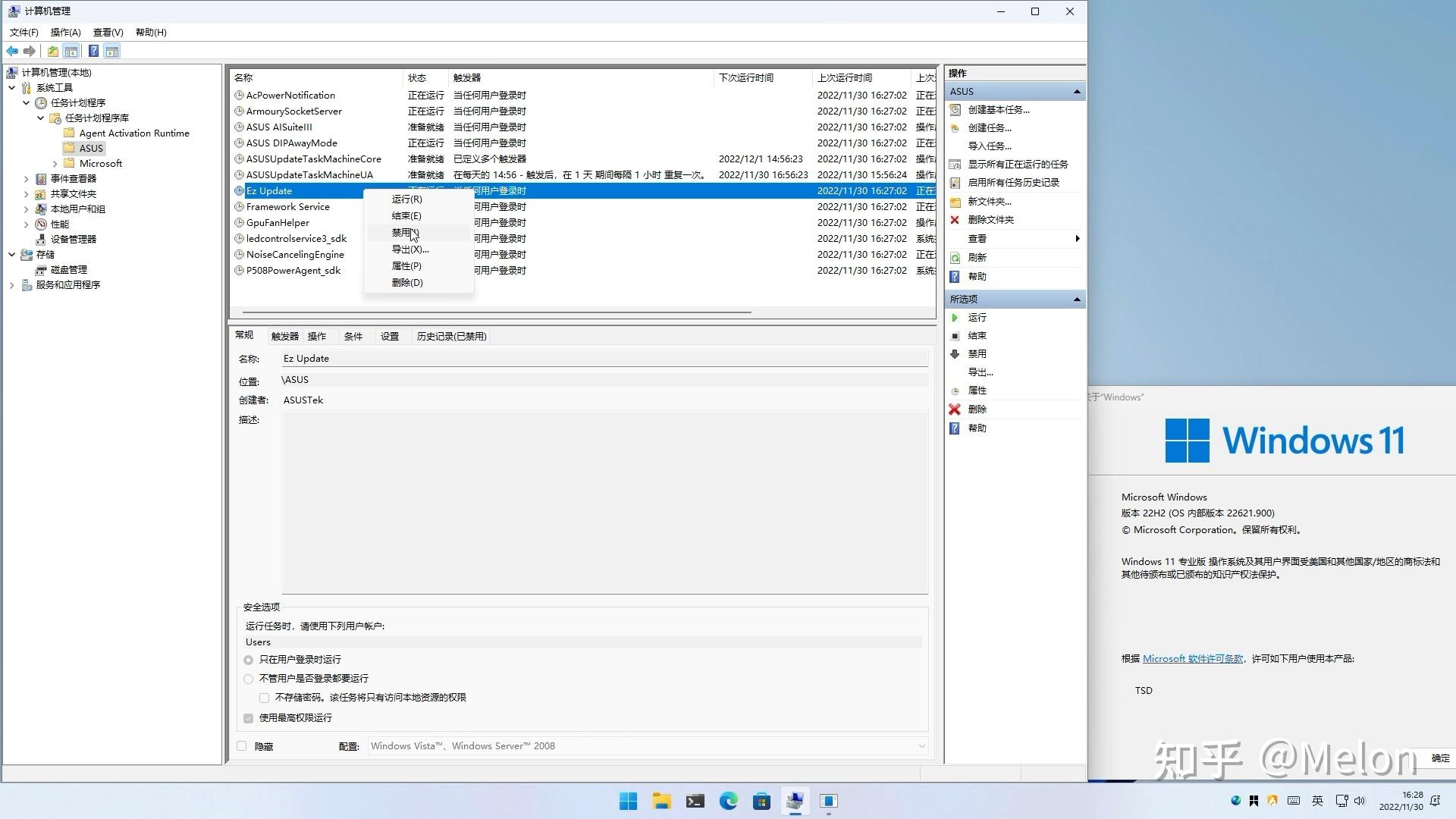 将“Ez Update”对应的“任务计划程序”条目禁用 将“Ez Update”对应的“任务计划程序”条目禁用1.4 关闭“计算机管理”对话框,重启电脑,待开机后确认是否已成功禁用“Ez Update”开机自启。一般来说,此时 Ez Update 不会再开机自启了。  任务栏不会再出现“Ez Update”的图标,即,不再开机自启了2. 单独卸载“Ez Update”这个组件 任务栏不会再出现“Ez Update”的图标,即,不再开机自启了2. 单独卸载“Ez Update”这个组件前面提到,Ez Update 作为 AI Suite 3 软件其中的一个组件而存在,同时 AI Suite 3 提供了对单个组件的管理功能,因此也可以考虑单独将“Ez Update” 卸载,这样也就杜绝了“Ez Update”的开机自启。 具体操作步骤如下,供参考: 2.1 开始菜单中找到“AI Suite 3”的图标,鼠标右键点击后依次点选“更多” -> “打开文件位置”,之后会弹出打开“AI Suite 3”软件的快捷方式存放的目录,如下图:  开始菜单查找“AI Suite 3”并打开对应快捷方式存放目录 开始菜单查找“AI Suite 3”并打开对应快捷方式存放目录 AI Suite 3 快捷方式所在的文件目录 AI Suite 3 快捷方式所在的文件目录2.2 双击“Uninstall AI Suite 3”的快捷方式,会打开“AI Suite 3”的管理界面,显示当前已经安装的“AI Suite 3”的全部组件。如下图:  AI Suite 3 组件管理界面 AI Suite 3 组件管理界面2.3 勾选“Ez Update”,然后点击“卸载”,耐心等待卸载过程完成。如下图:  勾选“Ez Update”,然后点击“卸载” 勾选“Ez Update”,然后点击“卸载”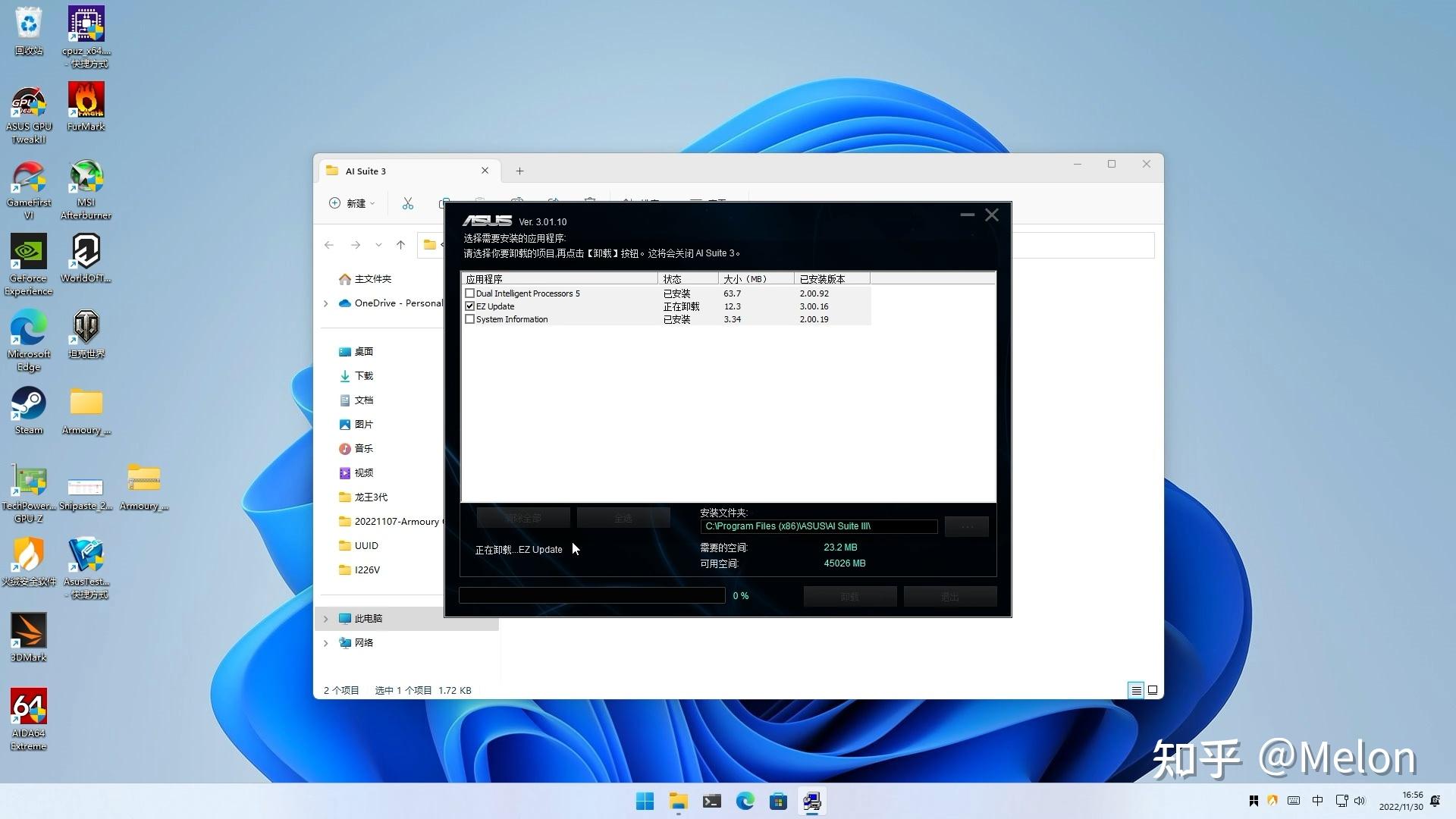 等待卸载过程完成 等待卸载过程完成2.4 约 2 分钟后,“Ez Update”卸载完成,弹出的提示框点击“确定”,随后弹出提示框提示重启,点击“是”将电脑重启。如下图:  “Ez Update”卸载完成 “Ez Update”卸载完成 提示“重启”,点击“是”重启电脑 提示“重启”,点击“是”重启电脑2.5 待电脑重新启动后,因“Ez Update” 组件已被卸载,也就不再存在开机启动的问题了。 3. 将 AI Suite 3 全部卸载除了上述两种方法以外,还可以将 “AI Suite 3”整个软件连同所有的组件一同卸载,这样的话,“Ez Update”同样也不会再开机自启了。 具体操作步骤如下,供参考: 3.1 通过该链接下载“AI Suite 3”的卸载工具,解压后右键“以管理员权限运行”,如下图:  以管理员权限运行“AI Suite 3”卸载工具 以管理员权限运行“AI Suite 3”卸载工具3.2 之后会弹出类似于命令提示符的对话框,输入“Y”,回车后即可开始移除“AI Suite 3”。如下图:  输入“Y”确认移除“AI Suite 3” 输入“Y”确认移除“AI Suite 3”3.3 如果检测到电脑同时安装了“Armoury Crate”,则继续提示为了保证“Armoury Crate”功能正常,是否保留相关的组件和服务,建议保留,因此继续输入“Y”,回车后继续移除“AI Suite 3”。如下图: 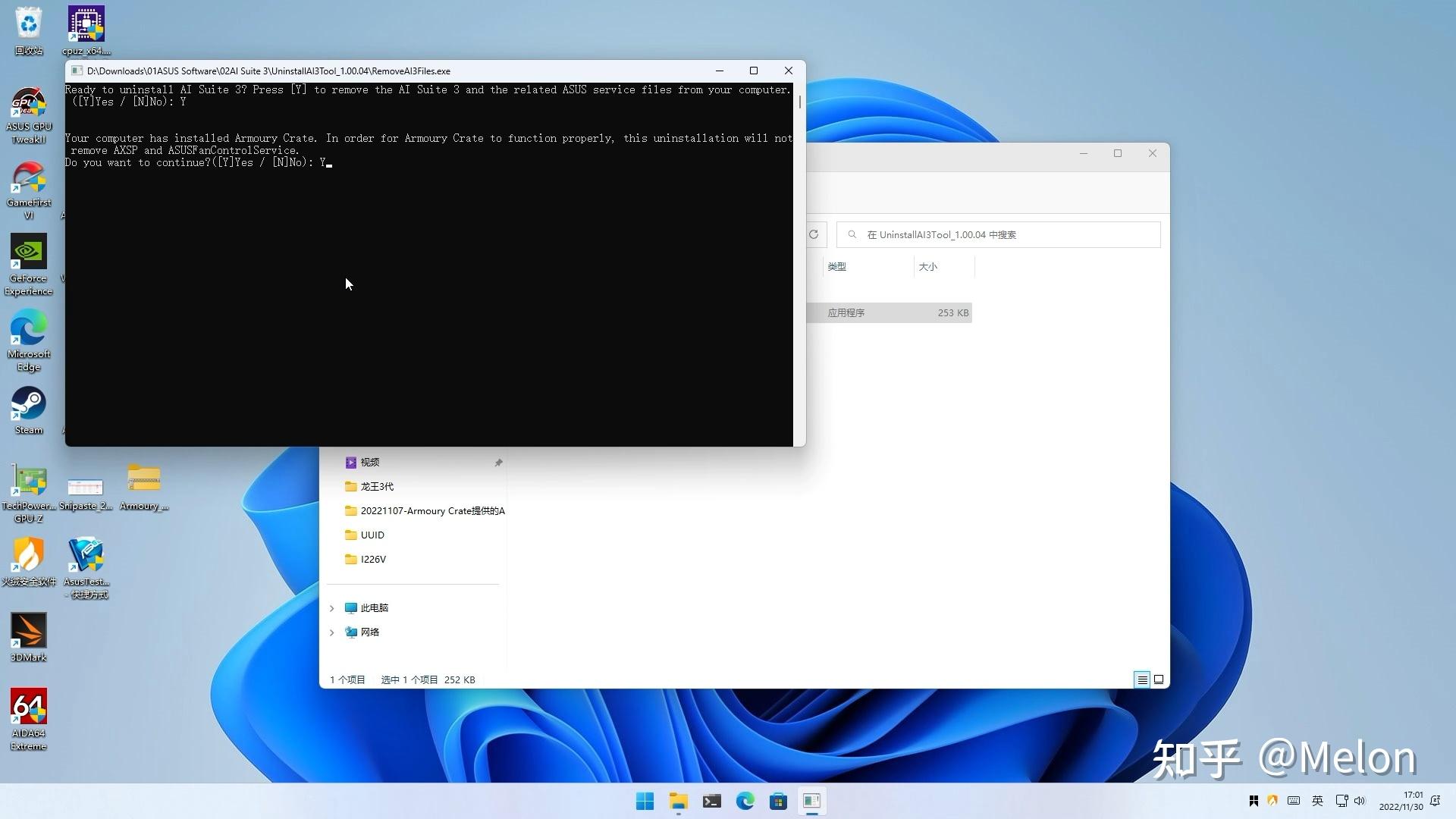 如果检测到已安装“Armoury Crate”,则会再次提示 如果检测到已安装“Armoury Crate”,则会再次提示3.4 稍等片刻,约 30 秒,即可看到提示“End”,表明“AI Suite 3”已成功移除,根据提示按任意键(比如空格键)即可将对话框关闭。然后将电脑重启即可。  “AI Suite 3”卸载完成 “AI Suite 3”卸载完成3.5 电脑重启后,“AI Suite 3”已被全部移除,包括软件本身以及相关的组件(比如“Ez Update”),因此 Ez Update 也就不会再开机自启了。 4. 操作视频参考:4.1 “任务计划程序”禁用“Ez Update”启动:4.2 单独卸载“Ez Update”:4.3 完全卸载“AI Suite 3”:说明:需要注意的是,因“AI Suite 3”和“Armoury Crate”共用部分组件,因此尽管可以通过系统提供的“卸载”来将“AI Suite 3”移除,但如果同时安装了“Armoury Crate”,为了保证将“AI Suite 3”移除后“Armoury Crate”仍可以正常使用,建议使用官网的“AI Suite 3”卸载工具来移除“AI Suite 3”。 |
【本文地址】
| 今日新闻 |
| 推荐新闻 |
| 专题文章 |